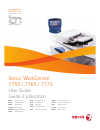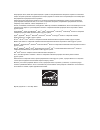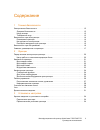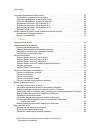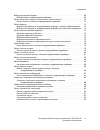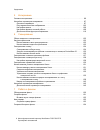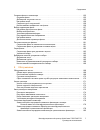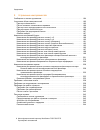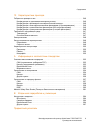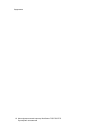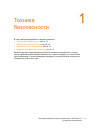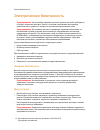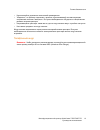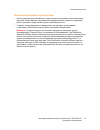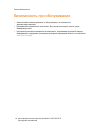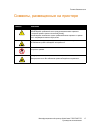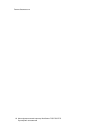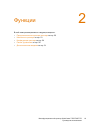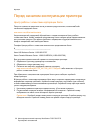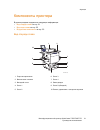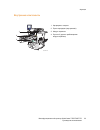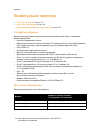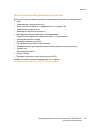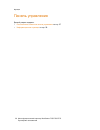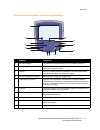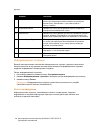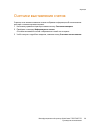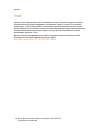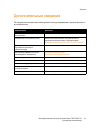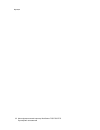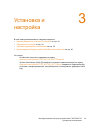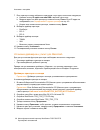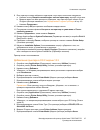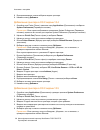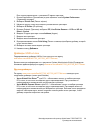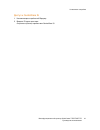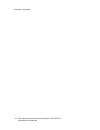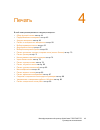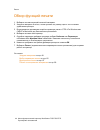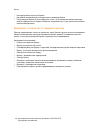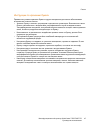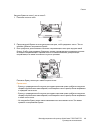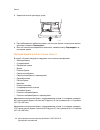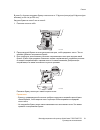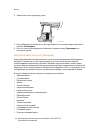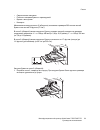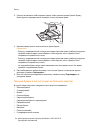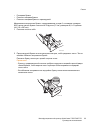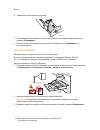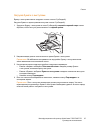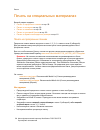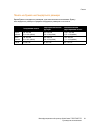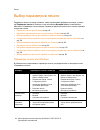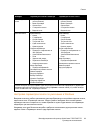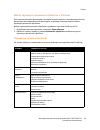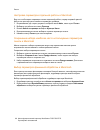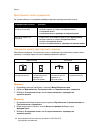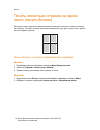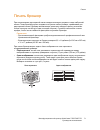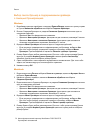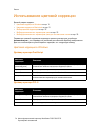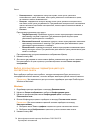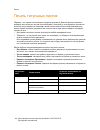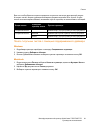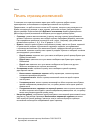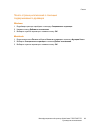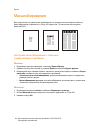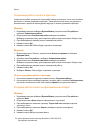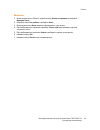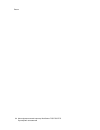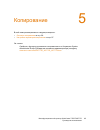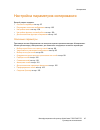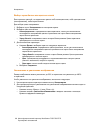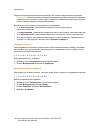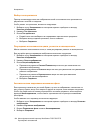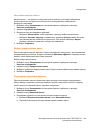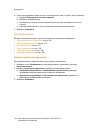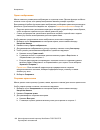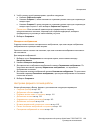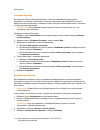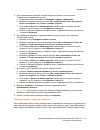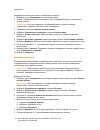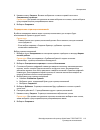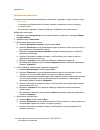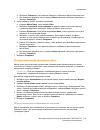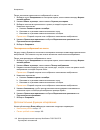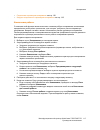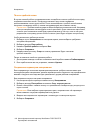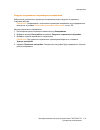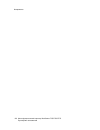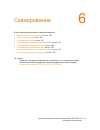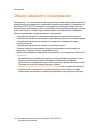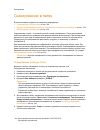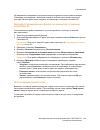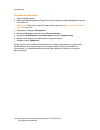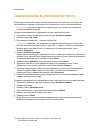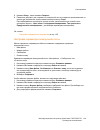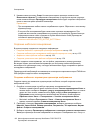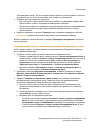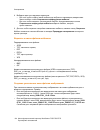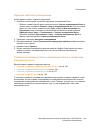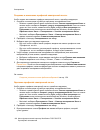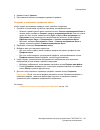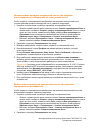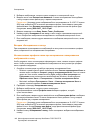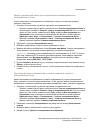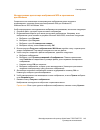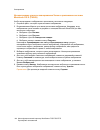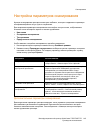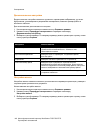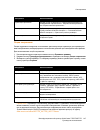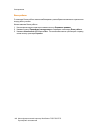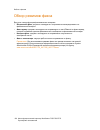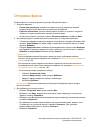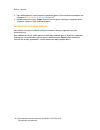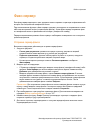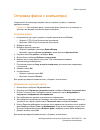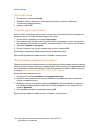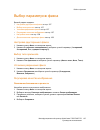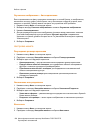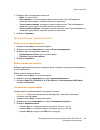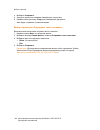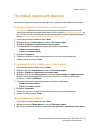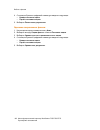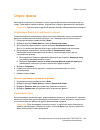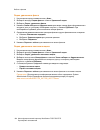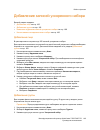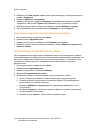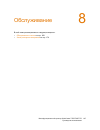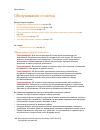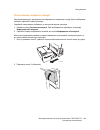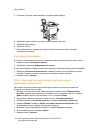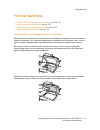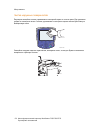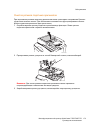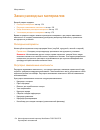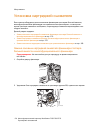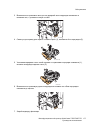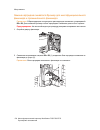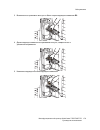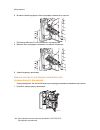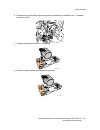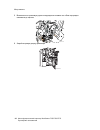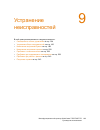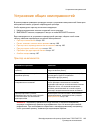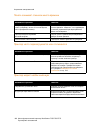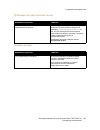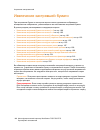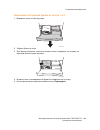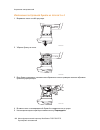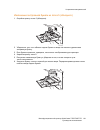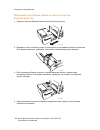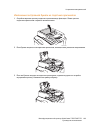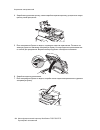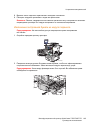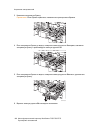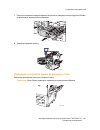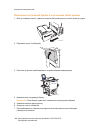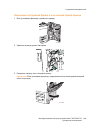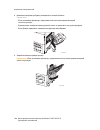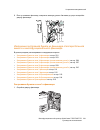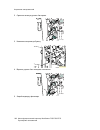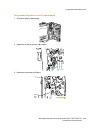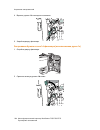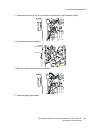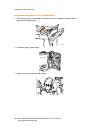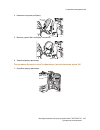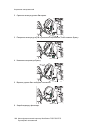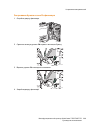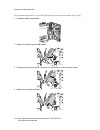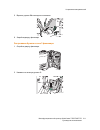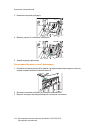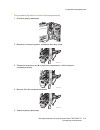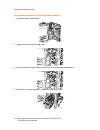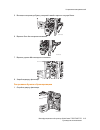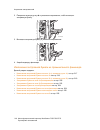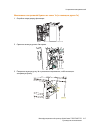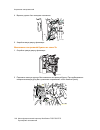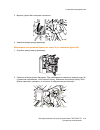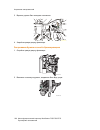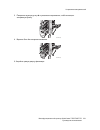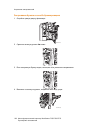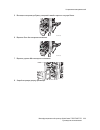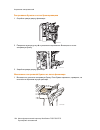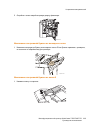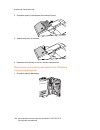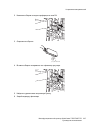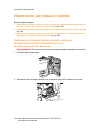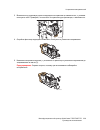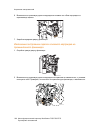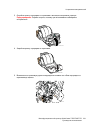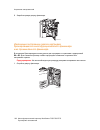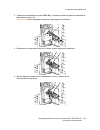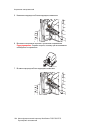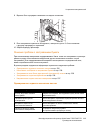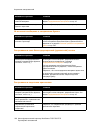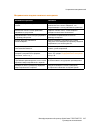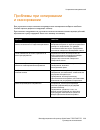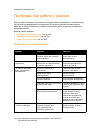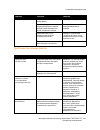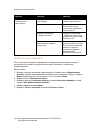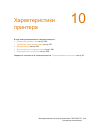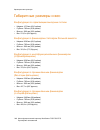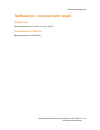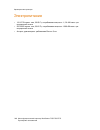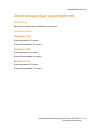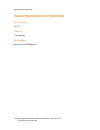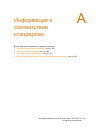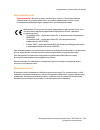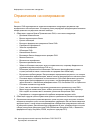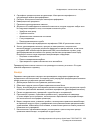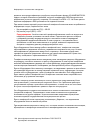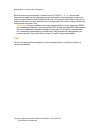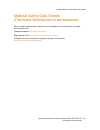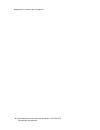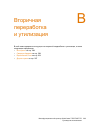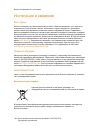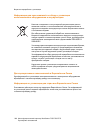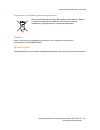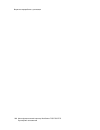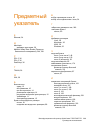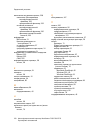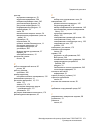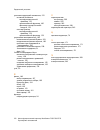- DL manuals
- Xerox
- All in One Printer
- WORKCENTRE 7755
- User Manual
Xerox WORKCENTRE 7755 User Manual
Xerox WorkCentre
7755 / 7765 / 7775
Multifunction Printer
Italiano
Guida per l’utente
Deutsch
Benutzerhandbuch
Español
Guía del usuario
Português
Guia do usuário
Nederlands
Gebruikershandleiding
Svenska
Användarhandbok
Dansk
Betjeningsvejledning
Norsk
Brukerhåndbok
Suomi
Käyttöopas
Čeština
Uživatelská příručka
Polski
Przewodnik użytkownika
Magyar
Felhasználói útmutató
Русский
Руководство пользователя
Türkçe
Kullanıcı Kılavuzu
Ελληνικά
Εγχειρίδιο χρήστη
Română
Ghid de utilizare
Xerox
®
WorkCentre
®
7755 / 7765 / 7775
User Guide
Guide d'utilisation
Summary of WORKCENTRE 7755
Page 1
Xerox workcentre 7755 / 7765 / 7775 multifunction printer italiano guida per l’utente deutsch benutzerhandbuch español guía del usuario português guia do usuário nederlands gebruikershandleiding svenska användarhandbok dansk betjeningsvejledning norsk brukerhåndbok suomi käyttöopas Čeština uživatels...
Page 2
© Корпорация xerox, 2009. Все права защищены. Права на неопубликованные материалы охраняются законами о защите авторских прав США. Содержание настоящего документа не может быть воспроизведено ни в какой форме без разрешения корпорации xerox corporation. Охрана авторских прав распространяется на все ...
Page 3
Многофункциональный принтер workcentre 7755/7765/7775 Руководство пользователя 3 Содержание 1 Техника безопасности Электрическая безопасность . . . . . . . . . . . . . . . . . . . . . . . . . . . . . . . . . . . . . . . . . . . . . . . . . 12 Лазерная безопасность . . . . . . . . . . . . . . . . . ....
Page 4
Содержание Многофункциональный принтер workcentre 7755/7765/7775 Руководство пользователя 4 Установка программного обеспечения. . . . . . . . . . . . . . . . . . . . . . . . . . . . . . . . . . . . . . . . . . 35 Требования к операционным системам . . . . . . . . . . . . . . . . . . . . . . . . . . ...
Page 5
Содержание Многофункциональный принтер workcentre 7755/7765/7775 Руководство пользователя 5 Выбор используемой бумаги. . . . . . . . . . . . . . . . . . . . . . . . . . . . . . . . . . . . . . . . . . . . . . . . . . 69 Выбор бумаги в поддерживаемом драйвере . . . . . . . . . . . . . . . . . . . . ....
Page 6
Содержание Многофункциональный принтер workcentre 7755/7765/7775 Руководство пользователя 6 5 Копирование Основное копирование . . . . . . . . . . . . . . . . . . . . . . . . . . . . . . . . . . . . . . . . . . . . . . . . . . . . . . 96 Настройка параметров копирования . . . . . . . . . . . . . . ....
Page 7
Содержание Многофункциональный принтер workcentre 7755/7765/7775 Руководство пользователя 7 Отправка факса с компьютера . . . . . . . . . . . . . . . . . . . . . . . . . . . . . . . . . . . . . . . . . . . . . . . 155 Отправка факса . . . . . . . . . . . . . . . . . . . . . . . . . . . . . . . . . ....
Page 8
Содержание Многофункциональный принтер workcentre 7755/7765/7775 Руководство пользователя 8 9 Устранение неисправностей Сообщения на панели управления. . . . . . . . . . . . . . . . . . . . . . . . . . . . . . . . . . . . . . . . . . . . 184 Устранение общих неисправностей . . . . . . . . . . . . . ...
Page 9
Содержание Многофункциональный принтер workcentre 7755/7765/7775 Руководство пользователя 9 10 Характеристики принтера Габаритные размеры и вес . . . . . . . . . . . . . . . . . . . . . . . . . . . . . . . . . . . . . . . . . . . . . . . . . . 246 Конфигурация со сдвигающим выходным лотком. . . . . ...
Page 10
Содержание Многофункциональный принтер workcentre 7755/7765/7775 Руководство пользователя 10
Page 11
1 Многофункциональный принтер workcentre 7755/7765/7775 Руководство пользователя 11 Техника безопасности В этой главе рассматриваются следующие вопросы: • Электрическая безопасность на стр. 12 • Безопасность при эксплуатации на стр. 14 • Безопасность при обслуживании на стр. 16 • Символы, размещенны...
Page 12
Техника безопасности Многофункциональный принтер workcentre 7755/7765/7775 Руководство пользователя 12 Электрическая безопасность Предупреждение: Не вставляйте предметы (включая скрепки или скобы для бумаги) в гнезда и отверстия принтера. Контакт с высоким напряжением или короткое замыкание могут пр...
Page 13
Техника безопасности Многофункциональный принтер workcentre 7755/7765/7775 Руководство пользователя 13 • Не используйте удлинитель или сетевой разветвитель. • Убедитесь, что принтер подключен к розетке, обеспечивающей соответствующее напряжение питания и мощность. В случае необходимости обсудите со ...
Page 14
Техника безопасности Многофункциональный принтер workcentre 7755/7765/7775 Руководство пользователя 14 Безопасность при эксплуатации Принтер и расходные материалы разработаны с учетом строгих требований техники безопасности и прошли проверку на соответствие этим требованиям. Это включает проверку и ...
Page 15
Техника безопасности Многофункциональный принтер workcentre 7755/7765/7775 Руководство пользователя 15 Расходные материалы для принтера • Используйте расходные материалы, предназначенные специально для этой модели принтера. Использование неподходящих материалов может привести к ухудшению работы прин...
Page 16
Техника безопасности Многофункциональный принтер workcentre 7755/7765/7775 Руководство пользователя 16 Безопасность при обслуживании • Не выполняйте никакие действия по обслуживанию, не описанные в документации принтера. • Не применяйте аэрозольные очистители. Для чистки используйте только сухую без...
Page 17
Техника безопасности Многофункциональный принтер workcentre 7755/7765/7775 Руководство пользователя 17 Символы, размещенные на принтере Символ Описание «Предупреждение» или «Внимание!»: Несоблюдение требований этого предупреждения может привести к тяжелой травме и даже к летальному исходу. Несоблюде...
Page 18
Техника безопасности Многофункциональный принтер workcentre 7755/7765/7775 Руководство пользователя 18.
Page 19
2 Многофункциональный принтер workcentre 7755/7765/7775 Руководство пользователя 19 Функции В этой главе рассматриваются следующие вопросы: • Перед началом эксплуатации принтера на стр. 20 • Компоненты принтера на стр. 21 • Конфигурации принтера на стр. 24 • Панель управления на стр. 26 • Дополнител...
Page 20
Функции Многофункциональный принтер workcentre 7755/7765/7775 Руководство пользователя 20 Перед началом эксплуатации принтера Центр работы с клиентами корпорации xerox Получить помощь во время или после установки продукта можно, посетив веб-сайт технической поддержки xerox. Www.Xerox.Com/office/worl...
Page 21
Функции Многофункциональный принтер workcentre 7755/7765/7775 Руководство пользователя 21 Компоненты принтера В данном разделе содержится следующая информация: • Вид спереди слева на стр. 21 • Вид сзади слева на стр. 22 • Внутренние компоненты на стр. 23 Вид спереди слева 1. Податчик оригиналов 6. Л...
Page 22
Функции Многофункциональный принтер workcentre 7755/7765/7775 Руководство пользователя 22 Вид спереди справа Вид сзади слева 1. Лоток податчика оригиналов 2. Выходной лоток 3. Нижняя правая крышка 1. Линия факса 1 4. Нижняя левая крышка 2. Линия факса 2 5. Лоток 5 (обходной) 3. Разъем интерфейса eth...
Page 23
Функции Многофункциональный принтер workcentre 7755/7765/7775 Руководство пользователя 23 Внутренние компоненты 1. Картриджи с тонером 2. Принт-картриджи (под крышкой) 3. Модуль переноса 4. Рукоять 2 (рукоять разблокировки модуля переноса) wc77xx-127 2 3 1 4.
Page 24
Функции Многофункциональный принтер workcentre 7755/7765/7775 Руководство пользователя 24 Конфигурации принтера • Стандартные функции на стр. 24 • Доступные конфигурации на стр. 24 • Дополнительное оборудование для принтера на стр. 25 Стандартные функции Данный принтер обладает значительным количест...
Page 25
Функции Многофункциональный принтер workcentre 7755/7765/7775 Руководство пользователя 25 Дополнительное оборудование для принтера Для данного принтера можно приобрести следующее дополнительное оборудование: • Факс • Сканирование в электронную почту • Лоток повышенной емкости с поддержкой 8,5 x 11 д...
Page 26
Функции Многофункциональный принтер workcentre 7755/7765/7775 Руководство пользователя 26 Панель управления Данный раздел содержит: • Расположение элементов панели управления на стр. 27 • Информационные страницы на стр. 28.
Page 27
Функции Многофункциональный принтер workcentre 7755/7765/7775 Руководство пользователя 27 Расположение элементов панели управления Элемент Описание 1 Сенсорный экран Отображение информации и доступ к режимам принтера. 2 Основные режимы Доступ к режимам, таким как копирование, сканирование и факс, на...
Page 28
Функции Многофункциональный принтер workcentre 7755/7765/7775 Руководство пользователя 28 Информационные страницы Данный принтер оснащен комплектом информационных страниц, пригодных для печати, которые хранятся на внутреннем жестком диске аппарата. Информационные страницы содержат информацию о конфи...
Page 29
Функции Многофункциональный принтер workcentre 7755/7765/7775 Руководство пользователя 29 Счетчики выставления счетов Страница счетчиков выставления счетов отображает информацию об использовании принтера и соответствующих затратах. 1. На панели управления принтера нажмите кнопку Состояние аппарата. ...
Page 30
Функции Многофункциональный принтер workcentre 7755/7765/7775 Руководство пользователя 30 Учет Функция учета предназначена для отслеживания счетов и управления доступа каждого пользователя к функциям копирования, сканирования, факса и печати. Если включен режим учета, то для начала работы с принтеро...
Page 31
Функции Многофункциональный принтер workcentre 7755/7765/7775 Руководство пользователя 31 Дополнительные сведения По следующим ссылкам можно найти дополнительную информацию о данном принтере и его возможностях. Информация Источник Краткое руководство по эксплуатации Входит в комплект принтера Руково...
Page 32
Функции Многофункциональный принтер workcentre 7755/7765/7775 Руководство пользователя 32.
Page 33
3 Многофункциональный принтер workcentre 7755/7765/7775 Руководство пользователя 33 Установка и настройка В этой главе рассматриваются следующие вопросы: • Краткие сведения по установке и настройке на стр. 34 • Подключение принтера на стр. 34 • Установка программного обеспечения на стр. 35 • Использ...
Page 34
Установка и настройка Многофункциональный принтер workcentre 7755/7765/7775 Руководство пользователя 34 Краткие сведения по установке и настройке Прежде чем приступать к эксплуатации принтера, необходимо выполнить следующее: 1. Убедиться в том, что принтер подключен правильно и включен. 2. Установит...
Page 35
Установка и настройка Многофункциональный принтер workcentre 7755/7765/7775 Руководство пользователя 35 Установка программного обеспечения Данный раздел содержит: • Требования к операционным системам на стр. 35 • Установка драйверов и утилит для windows на стр. 35 • Установка драйверов и утилит для ...
Page 36
Установка и настройка Многофункциональный принтер workcentre 7755/7765/7775 Руководство пользователя 36 7. Если принтер в списке найденных принтеров отсутствует, выполните следующее. A. Нажмите кнопку ip-адрес или имя dns в верхней части окна. B. Введите адрес или имя принтера и нажмите кнопку Поиск...
Page 37
Установка и настройка Многофункциональный принтер workcentre 7755/7765/7775 Руководство пользователя 37 9. Если принтер в списке найденных принтеров отсутствует, выполните следующее. A. Нажмите кнопку Введите сетевой адрес или имя принтера в верхней части окна. B. Введите адрес или имя принтера и по...
Page 38
Установка и настройка Многофункциональный принтер workcentre 7755/7765/7775 Руководство пользователя 38 8. В раскрывающемся списке выберите модель принтера. 9. Нажмите кнопку Добавить. Добавление принтера в os x версии 10.4 1. Откройте окно finder (Поиск), щелкните папку applications (Приложения) и ...
Page 39
Установка и настройка Многофункциональный принтер workcentre 7755/7765/7775 Руководство пользователя 39 Если нужно подключиться с указанием ip-адреса принтера: 1. В папке applications (Приложения) в доке щелкните значок system preferences (Параметры системы). 2. Выберите print & fax (Печать и факс)....
Page 40
Установка и настройка Многофункциональный принтер workcentre 7755/7765/7775 Руководство пользователя 40 Использование Интернет-служб centreware internet services С помощью Интернет-служб centreware internet services (centreware is) можно получить доступ к встроенному веб-серверу принтера. Они обеспе...
Page 41
Установка и настройка Многофункциональный принтер workcentre 7755/7765/7775 Руководство пользователя 41 Доступ к centreware is 1. На компьютере откройте веб-браузер. 2. Введите ip-адрес принтера. Откроется страница приветствия centreware is..
Page 42
Установка и настройка Многофункциональный принтер workcentre 7755/7765/7775 Руководство пользователя 42.
Page 43
4 Многофункциональный принтер workcentre 7755/7765/7775 Руководство пользователя 43 Печать В этой главе рассматриваются следующие вопросы: • Обзор функций печати на стр. 44 • Поддерживаемые материалы на стр. 45 • Загрузка материала на стр. 48 • Печать на специальных материалах на стр. 58 • Выбор пар...
Page 44
Печать Многофункциональный принтер workcentre 7755/7765/7775 Руководство пользователя 44 Обзор функций печати 1. Выберите соответствующий печатный материал. 2. Загрузите материал в лоток, а затем укажите его размер, цвет и тип на панели управления принтера. 3. В программном приложении откройте парам...
Page 45
Печать Многофункциональный принтер workcentre 7755/7765/7775 Руководство пользователя 45 Поддерживаемые материалы Данный раздел содержит: • Рекомендуемые материалы на стр. 45 • Общие рекомендации по загрузке материалов на стр. 45 • Материалы, которые могут повредить принтер на стр. 46 • Инструкции п...
Page 46
Печать Многофункциональный принтер workcentre 7755/7765/7775 Руководство пользователя 46 • Не перегружайте лотки для бумаги. • Настройте направляющие в соответствии с размером бумаги. • После загрузки бумаги в лоток убедитесь в том, что на сенсорном экране принтера выбран правильный тип бумаги. Неве...
Page 47
Печать Многофункциональный принтер workcentre 7755/7765/7775 Руководство пользователя 47 Инструкции по хранению бумаги Правильные условия хранения бумаги и других материалов для печати обеспечивают оптимальное качество печати. • Храните бумагу в темном, прохладном и достаточно сухом месте. Большинст...
Page 48
Печать Многофункциональный принтер workcentre 7755/7765/7775 Руководство пользователя 48 Загрузка материала Данный раздел содержит: • Загрузка бумаги в лоток 1 или в лоток 2 на стр. 48 • Загрузка бумаги в лоток 3 или в лоток 4 на стр. 50 • Загрузка бумаги в лоток 5 (обходной) на стр. 52 • Загрузка б...
Page 49
Печать Многофункциональный принтер workcentre 7755/7765/7775 Руководство пользователя 49 Загрузка бумаги в лоток 1 или в лоток 2: 1. Потяните лоток на себя. 2. Перед загрузкой бумаги в лотки распушите ее края, чтобы разделить листы. Так вы сможете избежать застревания бумаги. 3. Если требуется, допо...
Page 50
Печать Многофункциональный принтер workcentre 7755/7765/7775 Руководство пользователя 50 4. Задвиньте лоток в принтер до упора. 5. При необходимости выберите размер, тип или цвет бумаги на сенсорном экране принтера и нажмите Подтвердить. 6. Если тип печатного материала не изменялся, нажмите кнопку П...
Page 51
Печать Многофункциональный принтер workcentre 7755/7765/7775 Руководство пользователя 51 В лотки 3 и 4 можно загружать бумагу плотностью от 17 фунтов (писчую) до 81 фунтов (для обложек) (от 64 г/м ² до 220 г/м ² ). Загрузка бумаги в лоток 3 или в лоток 4: 1. Потяните лоток на себя. 2. Перед загрузко...
Page 52
Печать Многофункциональный принтер workcentre 7755/7765/7775 Руководство пользователя 52 4. Задвиньте лоток в принтер до упора. 5. При необходимости выберите тип или цвет бумаги на сенсорном экране принтера и нажмите Подтвердить. 6. Если тип печатного материала не изменялся, нажмите кнопку Подтверди...
Page 53
Печать Многофункциональный принтер workcentre 7755/7765/7775 Руководство пользователя 53 • Сверхплотная глянцевая • Плотная глянцевая бумага с перезагрузкой • Бумага с выступами • Конверты Максимальная загрузка лотка 5 (обходного) составляет примерно 280 листов писчей бумаги плотностью 20 фунтов (75...
Page 54
Печать Многофункциональный принтер workcentre 7755/7765/7775 Руководство пользователя 54 2. Сначала вставляется либо короткая кромка, либо длинная кромка бумаги. Бумагу более крупного размера можно вставлять только коротким краем. 3. Направляющие должны слегка касаться краев бумаги. Примечания: • Бу...
Page 55
Печать Многофункциональный принтер workcentre 7755/7765/7775 Руководство пользователя 55 • Глянцевая бумага • Плотная глянцевая бумага • Плотная глянцевая бумага с перезагрузкой Максимальное количество бумаги, поддерживаемое лотком 6, составляет примерно 2000 листов писчей бумаги плотностью 20 фунто...
Page 56
Печать Многофункциональный принтер workcentre 7755/7765/7775 Руководство пользователя 56 3. Задвиньте лоток в податчик до упора. 4. При необходимости выберите тип или цвет бумаги на сенсорном экране принтера и нажмите Подтвердить. 5. Если тип печатного материала не изменялся, нажмите кнопку Подтверд...
Page 57
Печать Многофункциональный принтер workcentre 7755/7765/7775 Руководство пользователя 57 Загрузка бумаги с выступами Бумагу с выступами можно загружать только в лоток 5 (обходной). Загрузка бумаги с одним прямым выступом в лоток 5 (обходной): 1. Загрузите бумагу с выступами в лоток 5 (обходной) лице...
Page 58
Печать Многофункциональный принтер workcentre 7755/7765/7775 Руководство пользователя 58 Печать на специальных материалах Данный раздел содержит: • Печать на прозрачных пленках на стр. 58 • Печать на конвертах на стр. 59 • Печать на наклейках на стр. 59 • Печать на глянцевой бумаге на стр. 60 • Печа...
Page 59
Печать Многофункциональный принтер workcentre 7755/7765/7775 Руководство пользователя 59 • После загрузки пленок измените тип материала на сенсорном экране принтера на «Пленка». • В драйвере принтера выберите Пленка в качестве типа бумаги или соответствующий лоток в качестве источника бумаги. Печать...
Page 60
Печать Многофункциональный принтер workcentre 7755/7765/7775 Руководство пользователя 60 • Не используйте листы, с которых удалены наклейки. Это может повредить принтер. • Храните неиспользованные наклейки в фирменной упаковке. Не вынимайте листы из исходной упаковки до момента печати. Все неиспольз...
Page 61
Печать Многофункциональный принтер workcentre 7755/7765/7775 Руководство пользователя 61 Печать на бумаге нестандартного размера Кроме бумаги стандартных размеров, для печати можно использовать бумагу нестандартного размера в пределах следующих размеров и плотности. 1-сторонняя печать Двусторонняя п...
Page 62
Печать Многофункциональный принтер workcentre 7755/7765/7775 Руководство пользователя 62 Выбор параметров печати Параметры печати, которые называют также параметрами драйвера принтера, указаны как Параметры печати в windows и под заголовком Функции xerox на компьютере macintosh. В параметры печати в...
Page 63
Печать Многофункциональный принтер workcentre 7755/7765/7775 Руководство пользователя 63 Настройка параметров печати по умолчанию в windows Во время печати из любого приложения принтер обращается к настройкам задания печати, заданным в окне «Параметры печати». Можно указать наиболее часто используем...
Page 64
Печать Многофункциональный принтер workcentre 7755/7765/7775 Руководство пользователя 64 Чтобы изменить параметры печати, выполните следующие действия. 1. Нажмите кнопку Пуск и в меню Настройка выберите Принтеры и факсы. 2. В папке Принтеры и факсы щелкните правой кнопкой мыши по значку своего принт...
Page 65
Печать Многофункциональный принтер workcentre 7755/7765/7775 Руководство пользователя 65 Выбор параметров финишной обработки в windows Если принтер оснащен финишером-степлером большой емкости, многофункциональным финишером или промышленным финишером, в драйвере принтера можно выбрать параметры финиш...
Page 66
Печать Многофункциональный принтер workcentre 7755/7765/7775 Руководство пользователя 66 Настройка параметров отдельной работы в macintosh Для того чтобы задать параметры печати отдельной работы, перед отправкой данной работы на принтер нужно изменить параметры драйвера. 1. В приложении, где открыт ...
Page 67
Печать Многофункциональный принтер workcentre 7755/7765/7775 Руководство пользователя 67 Двусторонняя печать • Автоматическая двусторонняя печать на стр. 67 • Двусторонняя печать документов на стр. 68 • Параметры макета двусторонней страницы на стр. 68 Автоматическая двусторонняя печать Двусторонняя...
Page 68
Печать Многофункциональный принтер workcentre 7755/7765/7775 Руководство пользователя 68 Двусторонняя печать документов См. далее таблицу с настройками драйвера принтера для двусторонней печати: Параметры макета двусторонней страницы При выборе параметра «2-сторонняя печать» в драйвере принтера можн...
Page 69
Печать Многофункциональный принтер workcentre 7755/7765/7775 Руководство пользователя 69 Выбор используемой бумаги При отправке работы печати на принтер можно установить автоматический выбор бумаги принтером на основе заданного размера документа, типа и цвета бумаги либо выбрать определенный лоток. ...
Page 70
Печать Многофункциональный принтер workcentre 7755/7765/7775 Руководство пользователя 70 Печать нескольких страниц на одном листе (печать блоком) При печати многостраничного документа можно напечатать несколько страниц на одном листе бумаги. На одной стороне листа можно разместить одну, две, четыре,...
Page 71
Печать Многофункциональный принтер workcentre 7755/7765/7775 Руководство пользователя 71 Печать брошюр При использовании двусторонней печати можно напечатать документ в виде небольшой книжки. Такие брошюры можно создавать на бумаге любого размера, применимой для двусторонней печати. Драйвер автомати...
Page 72
Печать Многофункциональный принтер workcentre 7755/7765/7775 Руководство пользователя 72 Выбор печати брошюр в поддерживаемом драйвере с помощью брошюровщика windows 1. В драйвере принтера перейдите на вкладку Бумага/Вывод, щелкните стрелку справа от пункта Финишная обработка и выберите Создание бро...
Page 73
Печать Многофункциональный принтер workcentre 7755/7765/7775 Руководство пользователя 73 6. Сдвиг изображения и поле переплета определяются автоматически. Для того чтобы задать эти значения вручную, воспользуйтесь стрелками. 7. Нажмите кнопку ok. Выбор печати брошюр в поддерживаемом драйвере без пом...
Page 74
Печать Многофункциональный принтер workcentre 7755/7765/7775 Руководство пользователя 74 Использование цветовой коррекции Данный раздел содержит: • Цветовая коррекция в windows на стр. 74 • Цветовая коррекция в macintosh на стр. 75 • Выбор цветовой коррекции на стр. 75 • Выбор дополнительных парамет...
Page 75
Печать Многофункциональный принтер workcentre 7755/7765/7775 Руководство пользователя 75 Цветовая коррекция в macintosh Выбор цветовой коррекции windows 1. В драйвере принтера перейдите на вкладку Опции цвета. 2. Выберите требуемую цветовую коррекцию: Автоматическая, Яркий цвет, Черно- белая или Нас...
Page 76
Печать Многофункциональный принтер workcentre 7755/7765/7775 Руководство пользователя 76 • Насыщенность: передвиньте ползунок вправо, если нужно увеличить интенсивность цвета, или влево, если нужно уменьшить интенсивность цвета, не изменяя степень затемненности. • Контраст: передвиньте ползунок впра...
Page 77
Печать Многофункциональный принтер workcentre 7755/7765/7775 Руководство пользователя 77 Если для работы нужно настроить дополнительные параметры цвета, вы можете внести изменения в соответствие печати. 1. После выбора соответствия печати (см. действия 1-4 выше) щелкните Дополнительные параметры и н...
Page 78
Печать Многофункциональный принтер workcentre 7755/7765/7775 Руководство пользователя 78 Черно-белая печать Черно-белая печать с помощью поддерживаемого драйвера windows 1. В диалоговом окне «Печать» щелкните Свойства и выберите Опции цвета. 2. В разделе «Цветовая коррекция» выберите Черно-белая и н...
Page 79
Печать Многофункциональный принтер workcentre 7755/7765/7775 Руководство пользователя 79 Печать страниц-вставок Вставка – это страница-разделитель или прокладной лист, который можно добавлять в конец работы печати, между копиями работы или между отдельными страницами работы. Задайте лоток для подачи...
Page 80
Печать Многофункциональный принтер workcentre 7755/7765/7775 Руководство пользователя 80 Печать титульных листов Обложка – это первая или последняя страница документа. Данный принтер позволяет выбирать для титульных листов источник бумаги, отличный от используемого для печати основной части документ...
Page 81
Печать Многофункциональный принтер workcentre 7755/7765/7775 Руководство пользователя 81 Для того чтобы обратная сторона переднего титульного листа при двусторонней печати осталась чистой, вторая страница печатаемого документа должна быть пустой. Чтобы чистой осталась задняя обложка, вставляйте пуст...
Page 82
Печать Многофункциональный принтер workcentre 7755/7765/7775 Руководство пользователя 82 Печать страниц-исключений С помощью этого принтера можно задать для любой страницы работы печати характеристики, отличающиеся от параметров основной части работы. Предположим, что работа печати состоит из 30 стр...
Page 83
Печать Многофункциональный принтер workcentre 7755/7765/7775 Руководство пользователя 83 Печать страниц-исключений с помощью поддерживаемого драйвера windows 1. В драйвере принтера перейдите на вкладку Специальные страницы. 2. Нажмите кнопку Добавить исключения. 3. Выберите нужные параметры и нажмит...
Page 84
Печать Многофункциональный принтер workcentre 7755/7765/7775 Руководство пользователя 84 Масштабирование Для уменьшения или увеличения изображений на странице печати выберите значение масштабирования в диапазоне от 25 до 400 процентов. По умолчанию используется масштаб 100%. Настройка масштабировани...
Page 85
Печать Многофункциональный принтер workcentre 7755/7765/7775 Руководство пользователя 85 Печать водяных знаков Водяной знак — это дополнительный текст, который можно напечатать на одной или нескольких страницах. Например, слова «Проект» или «Конфиденциально», которые необходимо напечатать на бумаге ...
Page 86
Печать Многофункциональный принтер workcentre 7755/7765/7775 Руководство пользователя 86 macintosh 1. В диалоговом окне Печать выберите Копии и страницы и щелкните Функции xerox. • Щелкните стрелку вниз Водяной знак и выберите нужный существующий водяной знак. • Для изменения водяного знака щелкните...
Page 87
Печать Многофункциональный принтер workcentre 7755/7765/7775 Руководство пользователя 87 Печать зеркальных изображений Страницы можно печатать в зеркальном отображении. В этом случае при печати изображения отображаются в зеркальном виде слева направо. Печать зеркальных изображений с помощью поддержи...
Page 88
Печать Многофункциональный принтер workcentre 7755/7765/7775 Руководство пользователя 88 Создание и сохранение нестандартных размеров Бумагу нестандартного размера можно загружать в лоток 5 (обходной). Можно сохранить настройки бумаги нестандартного размера в драйвере принтера. Так как эти нестандар...
Page 89
Печать Многофункциональный принтер workcentre 7755/7765/7775 Руководство пользователя 89 Уведомление о завершении работы в windows Вы можете получать уведомление о завершении печати задания. После завершения печати, в нижнем правом углу экрана компьютера появится сообщение с указанием имени задания ...
Page 90
Печать Многофункциональный принтер workcentre 7755/7765/7775 Руководство пользователя 90 Печать специальных типов работ В драйверах принтера windows или macintosh можно назначить следующие специальные типы работ. • Печать и удаление работ защищенной печати на стр. 90 • Печать пробного комплекта на с...
Page 91
Печать Многофункциональный принтер workcentre 7755/7765/7775 Руководство пользователя 91 Печать пробного комплекта Тип работы Пробный комплект позволяет отправить работу, содержащую несколько копий, напечатать пробную копию данной работы и приостановить печать оставшихся копий на принтере. После озн...
Page 92
Печать Многофункциональный принтер workcentre 7755/7765/7775 Руководство пользователя 92 Сохранение работы печати в принтере Сохраненная работа заносится в список работ печати в принтере, после чего ее можно напечатать с панели управления принтера. Такая работа после печати не удаляется автоматическ...
Page 93
Печать Многофункциональный принтер workcentre 7755/7765/7775 Руководство пользователя 93 macintosh 1. В диалоговом окне «Печать» откройте меню Копии и страницы и выберите Функции xerox. 2. Откройте меню Тип работы и выберите Факс. 3. В диалоговом окне Факс введите информацию о получателе. 4. При нео...
Page 94
Печать Многофункциональный принтер workcentre 7755/7765/7775 Руководство пользователя 94.
Page 95
5 Многофункциональный принтер workcentre 7755/7765/7775 Руководство пользователя 95 Копирование В этой главе рассматриваются следующие вопросы: • Основное копирование на стр. 96 • Настройка параметров копирования на стр. 97 См. также: Сведения о функциях управления копированием см. в документе syste...
Page 96
Копирование Многофункциональный принтер workcentre 7755/7765/7775 Руководство пользователя 96 Основное копирование Выполнение копирования: 1. На панели управления принтера нажмите желтую кнопку Очистить все для сброса настроек предыдущего копирования. 2. Загрузите оригиналы. Для создания отдельных к...
Page 97
Копирование Многофункциональный принтер workcentre 7755/7765/7775 Руководство пользователя 97 Настройка параметров копирования Данный раздел содержит: • Основные параметры на стр. 97 • Регулировка качества изображения на стр. 103 • Настройка макета на стр. 106 • Настройка формата готовой работы на с...
Page 98
Копирование Многофункциональный принтер workcentre 7755/7765/7775 Руководство пользователя 98 Выбор черно-белых или цветных копий Если оригинал цветной, то копии можно делать либо полноцветными, либо одноцветными (монохромными), либо черно-белыми. Для выбора цвета копирования: 1. Выберите пункт Копи...
Page 99
Копирование Многофункциональный принтер workcentre 7755/7765/7775 Руководство пользователя 99 3. Для пропорционального уменьшения или увеличения изображения на заданное значение, например для подгонки под определенный размер бумаги: a. Нажмите кнопку Далее. B. Нажмите кнопку Пропорционально в %, зат...
Page 100
Копирование Многофункциональный принтер workcentre 7755/7765/7775 Руководство пользователя 100 Податчик документов автоматически скопирует обе стороны двустороннего оригинала. Примечание: При использовании стекла для документов для двустороннего копирования в верхней части сенсорного экрана будет по...
Page 101
Копирование Многофункциональный принтер workcentre 7755/7765/7775 Руководство пользователя 101 Сшивание копий Если принтер оснащен финишером-степлером большой емкости, многофункциональным финишером или промышленным финишером, сшивание копий можно выполнить автоматически. Для выбора функции сшивания:...
Page 102
Копирование Многофункциональный принтер workcentre 7755/7765/7775 Руководство пользователя 102 С помощью промышленного финишера можно выполнить следующие варианты фальцовки: • Без фальцовки • Одно сложение • c-фальцовка (дополнительная функция) • z-фальцовка для бумаги 8,5 х 11 дюймов/a4 (дополнител...
Page 103
Копирование Многофункциональный принтер workcentre 7755/7765/7775 Руководство пользователя 103 Перфорирование копий Если принтер оснащен финишером-степлером большой емкости, многофункциональным финишером или промышленным финишером, можно автоматически выполнить перфорацию копий. Примечание: Параметр...
Page 104
Копирование Многофункциональный принтер workcentre 7755/7765/7775 Руководство пользователя 104 Выбор типа оригинала Принтер оптимизирует качество изображения копий на основании типа оригинальных документов и способа их создания. Чтобы указать тип оригинала, выполните следующее: 1. Выберите пункт Коп...
Page 105
Копирование Многофункциональный принтер workcentre 7755/7765/7775 Руководство пользователя 105 Настройка контрастности Контрастность — это разность между светлыми и темными участками изображения. Чтобы уменьшить или увеличить контрастность скопированного изображения, выполните следующее: 1. Выберите...
Page 106
Копирование Многофункциональный принтер workcentre 7755/7765/7775 Руководство пользователя 106 4. Чтобы отрегулировать яркие участки, промежуточные тона и глубину тени по цветам: a. Нажмите Расширенная настройка цветов. B. Выберите требуемый цвет. C. Переместите ползунки для регулировки ярких участк...
Page 107
Копирование Многофункциональный принтер workcentre 7755/7765/7775 Руководство пользователя 107 Выбор размера оригинала Для указания размера оригинала и обеспечения копирования нужной области изображения: 1. Выберите пункт Копирование на сенсорном экране и перейдите на вкладку Настройка макета. 2. На...
Page 108
Копирование Многофункциональный принтер workcentre 7755/7765/7775 Руководство пользователя 108 Сдвиг изображения Можно изменить размещение изображения на странице копии. Данная функция особенно полезна в том случае, если размер изображения меньше размера страницы. Для правильной работы функции сдвиг...
Page 109
Копирование Многофункциональный принтер workcentre 7755/7765/7775 Руководство пользователя 109 4. Чтобы указать другой размер кромки, сделайте следующее: a. Нажмите Отдельные края. B. Нажмите Сторона 1, затем кнопками со стрелками укажите поле для стирания для каждого края. C. Нажмите Сторона 2, зат...
Page 110
Копирование Многофункциональный принтер workcentre 7755/7765/7775 Руководство пользователя 110 Создание брошюр Копии можно печатать в форме брошюры. При этом изображения уменьшаются в размере, и на каждой напечатанной странице помещается два изображения. Затем можно выполнить фальцовку и сшивание ст...
Page 111
Копирование Многофункциональный принтер workcentre 7755/7765/7775 Руководство пользователя 111 5. Для использования передней и задней обложки из одного и того же лотка с одинаковыми параметрами печати: a. В параметрах обложки выберите Передняя и задняя: одинаковые. B. Выберите параметры печати облож...
Page 112
Копирование Многофункциональный принтер workcentre 7755/7765/7775 Руководство пользователя 112 Определение начальной стороны определенных страниц: 1. Выберите пункт Копирование на сенсорном экране. 2. В меню «Снабжение бумагой» выберите лоток, содержащий бумагу для основных страниц работы. Примечани...
Page 113
Копирование Многофункциональный принтер workcentre 7755/7765/7775 Руководство пользователя 113 8. Нажмите кнопку Закрыть. Вставки отобразятся в списке в правой части окна Специальные страницы. Примечание: Для правки или удаления вставки выберите ее в списке, затем выберите нужную ориентацию в раскры...
Page 114
Копирование Многофункциональный принтер workcentre 7755/7765/7775 Руководство пользователя 114 Добавление аннотаций К копиям можно автоматически добавлять аннотации, например, номера страниц и дату. Примечания: • Аннотации не добавляются на обложки, вкладки, вставки или пустые страницы в начале глав...
Page 115
Копирование Многофункциональный принтер workcentre 7755/7765/7775 Руководство пользователя 115 d. Выберите Сохранить. На страницах-образцах отобразится местоположение даты. E. Для изменения формата текста нажмите Формат и стиль, выберите параметры и нажмите Сохранить. 6. Чтобы добавить штамп, сделай...
Page 116
Копирование Многофункциональный принтер workcentre 7755/7765/7775 Руководство пользователя 116 Печать нескольких оригинальных изображений на листе: 1. Выберите пункт Копирование на сенсорном экране, затем нажмите вкладку Формат готовой работы. 2. Нажмите Макет страницы, затем нажмите Страниц на стор...
Page 117
Копирование Многофункциональный принтер workcentre 7755/7765/7775 Руководство пользователя 117 • Сохранение параметров копирования на стр. 118 • Загрузка сохраненных параметров копирования на стр. 119 Компоновка работы С помощью этой функции можно выполнять сложные работы копирования, включающие опр...
Page 118
Копирование Многофункциональный принтер workcentre 7755/7765/7775 Руководство пользователя 118 Печать пробной копии В случае сложной работы копирования может понадобиться печать пробной копии перед созданием нескольких копий. Эта функция печатает одну копию и временно приостанавливает печать других ...
Page 119
Копирование Многофункциональный принтер workcentre 7755/7765/7775 Руководство пользователя 119 Загрузка сохраненных параметров копирования Любые ранее сохраненные параметры копирования можно загрузить и применить к текущим работам. Примечание: Информацию о сохранении параметров копирования под опред...
Page 120
Копирование Многофункциональный принтер workcentre 7755/7765/7775 Руководство пользователя 120
Page 121
6 Многофункциональный принтер workcentre 7755/7765/7775 Руководство пользователя 121 Сканирование В этой главе рассматриваются следующие вопросы: • Общие сведения о сканировании на стр. 122 • Загрузка оригиналов на стр. 123 • Сканирование в папку на стр. 124 • Сканирование в сетевое хранилище файлов...
Page 122
Сканирование Многофункциональный принтер workcentre 7755/7765/7775 Руководство пользователя 122 Общие сведения о сканировании Сканирование — это дополнительная функция принтера, которая предоставляет несколько возможностей для сканирования и сохранения оригинального документа. Сканирование на workce...
Page 123
Сканирование Многофункциональный принтер workcentre 7755/7765/7775 Руководство пользователя 123 Загрузка оригиналов Все задания сканирования начинаются с загрузки оригинального документа в принтер. Для работ, состоящих из одной страницы, а также для оригиналов, непригодных для податчика оригиналов, ...
Page 124
Сканирование Многофункциональный принтер workcentre 7755/7765/7775 Руководство пользователя 124 Сканирование в папку В данном разделе содержится следующая информация: • Сканирование в общую папку на стр. 124 • Загрузка отсканированных файлов на компьютер с помощью centreware is на стр. 125 • Использ...
Page 125
Сканирование Многофункциональный принтер workcentre 7755/7765/7775 Руководство пользователя 125 По завершении сканирования на сенсорном экране принтера снова появится вкладка «Процедура сканирования». Файл будет сохранен в общей папке на жестком диске принтера. Данный файл можно загрузить на компьют...
Page 126
Сканирование Многофункциональный принтер workcentre 7755/7765/7775 Руководство пользователя 126 Создание личной папки 1. Запустите веб-браузер. 2. В окне веб-браузера введите ip-адрес принтера и нажмите клавишу enter для открытия centreware is. Примечание: Если вы не знаете ip-адрес своего принтера,...
Page 127
Сканирование Многофункциональный принтер workcentre 7755/7765/7775 Руководство пользователя 127 Сканирование в сетевое хранилище файлов В процедуру сканирования входит также сканирование в сетевое хранилище файлов. Отсканированные документы направляются в хранилище документов на сетевом сервере, нас...
Page 128
Сканирование Многофункциональный принтер workcentre 7755/7765/7775 Руководство пользователя 128 Сканирование в электронную почту В процедуру сканирования входит также сканирование в электронную почту. При этом отсканированный документ отправляется по электронной почте в качестве вложения. Примечание...
Page 129
Сканирование Многофункциональный принтер workcentre 7755/7765/7775 Руководство пользователя 129 8. Нажмите Кому:, затем нажмите Закрыть. 9. Поместите документ для отправки по электронной почте в податчик оригиналов или на стекло для документов, затем нажмите зеленую кнопку Старт. При необходимости и...
Page 130
Сканирование Многофункциональный принтер workcentre 7755/7765/7775 Руководство пользователя 130 Сканирование в домашний каталог Режим сканирования в домашний каталог предназначен для сохранения отсканированного документа в домашнем каталоге. Примечание: Этот режим должен быть включен системным админ...
Page 131
Сканирование Многофункциональный принтер workcentre 7755/7765/7775 Руководство пользователя 131 Использование утилиты сканирования xerox В данном разделе содержится следующая информация: • Использование утилиты сканирования xerox на стр. 131 • Создание шаблонов сканирования на стр. 132 • Удаление ша...
Page 132
Сканирование Многофункциональный принтер workcentre 7755/7765/7775 Руководство пользователя 132 5. Нажмите зеленую кнопку Старт. На сенсорном экране принтера появится окно Выполнение задания. По завершении сканирования на сенсорном экране принтера снова появится вкладка Процедура сканирования. Файл ...
Page 133
Сканирование Многофункциональный принтер workcentre 7755/7765/7775 Руководство пользователя 133 «Копирование в папку». На этих вкладках можно выбрать нужный профиль папки или электронной почты, чтобы использовать этот профиль в дальнейшем. 4. Выберите один из следующих вариантов: • Для того чтобы со...
Page 134
Сканирование Многофункциональный принтер workcentre 7755/7765/7775 Руководство пользователя 134 4. Выберите один из следующих вариантов: • Для того чтобы создать новый шаблон для выбранных параметров, введите имя нового шаблон в поле Сохраненные конфигурации шаблона. • Для того чтобы изменить сущест...
Page 135
Сканирование Многофункциональный принтер workcentre 7755/7765/7775 Руководство пользователя 135 Удаление шаблонов сканирования Чтобы удалить шаблон, сделайте следующее: 1. Откройте на компьютере служебную программу сканирования xerox. • windows: правой кнопкой мыши щелкните значок Утилита сканирован...
Page 136
Сканирование Многофункциональный принтер workcentre 7755/7765/7775 Руководство пользователя 136 Создание и изменение профилей электронной почты Чтобы создать или изменить профиль электронной почты, сделайте следующее: 1. Откройте на компьютере служебную программу сканирования xerox. • windows: право...
Page 137
Сканирование Многофункциональный принтер workcentre 7755/7765/7775 Руководство пользователя 137 4. Нажмите кнопку Удалить. 5. При появлении запроса подтвердите удаление профиля. Создание и изменение профилей папок Чтобы создать или изменить профиль папки, сделайте следующее: 1. Откройте на компьютер...
Page 138
Сканирование Многофункциональный принтер workcentre 7755/7765/7775 Руководство пользователя 138 Удаление профилей папок Чтобы удалить профиль папки, сделайте следующее: 1. Откройте на компьютере служебную программу сканирования xerox. • windows: правой кнопкой мыши щелкните значок Утилита сканирован...
Page 139
Сканирование Многофункциональный принтер workcentre 7755/7765/7775 Руководство пользователя 139 Использование профиля электронной почты при отправке отсканированных изображений по электронной почте Чтобы отправить отсканированные изображения как вложения электронной почты с использованием профиля эл...
Page 140
Сканирование Многофункциональный принтер workcentre 7755/7765/7775 Руководство пользователя 140 3. Выберите изображения, которые нужно отправить по электронной почте. 4. Введите имя в поле Базовое имя вложения. Утилита сканирования xerox добавит к концу каждого имени файла дату и время сканирования....
Page 141
Сканирование Многофункциональный принтер workcentre 7755/7765/7775 Руководство пользователя 141 Выбор параметров папки при копировании отсканированных изображений в папку Чтобы скопировать отсканированные изображения в папку не используя профиль, сделайте следующее: 1. Откройте на компьютере служебн...
Page 142
Сканирование Многофункциональный принтер workcentre 7755/7765/7775 Руководство пользователя 142 Импорт отсканированных файлов в приложение Файлы отсканированных изображений, переданных с принтера на компьютер, можно вставлять в файлы приложений windows и macintosh. Данный раздел содержит следующие д...
Page 143
Сканирование Многофункциональный принтер workcentre 7755/7765/7775 Руководство пользователя 143 Использование диспетчера изображений wia в приложении для windows Сохраненные на компьютере отсканированные изображения можно вставлять в приложения с помощью диспетчера изображений wia для windows xp, wi...
Page 144
Сканирование Многофункциональный принтер workcentre 7755/7765/7775 Руководство пользователя 144 Использование утилиты сканирования xerox в приложении системы macintosh os x (twain) Чтобы импортировать изображения в приложение, выполните следующее: 1. Откройте файл, в который нужно вставить изображен...
Page 145
Сканирование Многофункциональный принтер workcentre 7755/7765/7775 Руководство пользователя 145 Настройка параметров сканирования Функции сканирования принтера используют шаблоны, в которых содержатся параметры сканирования файлов и путь для их сохранения. Для изменения параметров сканирования испол...
Page 146
Сканирование Многофункциональный принтер workcentre 7755/7765/7775 Руководство пользователя 146 Дополнительные настройки Дополнительные настройки позволяют управлять параметрами изображения, улучшать изображение, оптимизировать разрешение сканирования, изменять размер файла и обновлять шаблоны. Для ...
Page 147
Сканирование Многофункциональный принтер workcentre 7755/7765/7775 Руководство пользователя 147 Опции сохранения Опции сохранения позволяют использовать дополнительные параметры для присвоения имен изображениям, выбора формата и выполнения действий при совпадении имен файлов. Для использования опций...
Page 148
Сканирование Многофункциональный принтер workcentre 7755/7765/7775 Руководство пользователя 148 Блок работы С помощью блока работы можно комбинировать разнообразные комплекты оригиналов в одну работу печати. Использование блока работы: 1. На сенсорном экране принтера нажмите кнопку Основные режимы. ...
Page 149
7 Многофункциональный принтер workcentre 7755/7765/7775 Руководство пользователя 149 Работа с факсом В этой главе рассматриваются следующие вопросы: • Обзор режимов факса на стр. 150 • Отправка факса на стр. 151 • Факс-сервер на стр. 153 • Отправка Интернет-факса на стр. 154 • Отправка факса с компь...
Page 150
Работа с факсом Многофункциональный принтер workcentre 7755/7765/7775 Руководство пользователя 150 Обзор режимов факса Доступны четыре функции факсимильного аппарата: • Встроенный факс: документ сканируется и отправляется непосредственно на факсимильный аппарат. • Факс-сервер: документ сканируется и...
Page 151
Работа с факсом Многофункциональный принтер workcentre 7755/7765/7775 Руководство пользователя 151 Отправка факса Отправка факса с помощью функции принтера «Встроенный факс»: 1. Загрузите документ. • Стекло для документов: разместите первую страницу документа лицевой стороной вниз в левом верхнем уг...
Page 152
Работа с факсом Многофункциональный принтер workcentre 7755/7765/7775 Руководство пользователя 152 4. При необходимости отрегулируйте параметры факса. Дополнительные сведения см. в разделе Выбор параметров факса на стр. 157. 5. Нажмите зеленую кнопку Старт. Принтер просканирует страницы и передаст ф...
Page 153
Работа с факсом Многофункциональный принтер workcentre 7755/7765/7775 Руководство пользователя 153 Факс-сервер Если факс-сервер подключен к сети, документ можно отправить с принтера на факсимильный аппарат без специальной телефонной линии. При использовании функции «Факс-сервер» документ сканируется...
Page 154
Работа с факсом Многофункциональный принтер workcentre 7755/7765/7775 Руководство пользователя 154 Отправка Интернет-факса При наличии подключения к smtp-серверу (электронная почта) в вашей сети документ можно отправлять на адрес электронной почты. Эта функция избавляет от необходимости подключения ...
Page 155
Работа с факсом Многофункциональный принтер workcentre 7755/7765/7775 Руководство пользователя 155 Отправка факса с компьютера Сохраненный на компьютере документ можно отправить по факсу с помощью драйвера принтера. Примечание: Для отправки факса с компьютера факс должен быть установлен на принтер и...
Page 156
Работа с факсом Многофункциональный принтер workcentre 7755/7765/7775 Руководство пользователя 156 Настройка опций 1. В окне «Факс» выберите Опции. 2. Выберите нужные параметры. Если параметры вам не знакомы, обратитесь к системному администратору. 3. Нажмите кнопку ok. Создание групп получателей Ес...
Page 157
Работа с факсом Многофункциональный принтер workcentre 7755/7765/7775 Руководство пользователя 157 Выбор параметров факса Данный раздел содержит: • Настройка двустороннего факса на стр. 157 • Выбор типа оригинала на стр. 157 • Установка разрешения факса на стр. 157 • Регулировка качества изображения...
Page 158
Работа с факсом Многофункциональный принтер workcentre 7755/7765/7775 Руководство пользователя 158 Улучшение изображения – Автоподавление Если отправляемые по факсу оригиналы напечатаны на тонкой бумаге, то изображения, нанесенные на одну сторону такой бумаги, могут быть видны на другой стороне, есл...
Page 159
Работа с факсом Многофункциональный принтер workcentre 7755/7765/7775 Руководство пользователя 159 3. Выберите один из следующих вариантов. • Выкл. (по умолчанию). • Обе страницы: для сканирования обеих страниц книги. При необходимости стрелками отрегулируйте стирание кромки для переплета. • Только ...
Page 160
Работа с факсом Многофункциональный принтер workcentre 7755/7765/7775 Руководство пользователя 160 4. Выберите Сохранить. 5. Загрузите оригиналы и введите номер факса получателя. 6. Нажмите зеленую кнопку Старт для сканирования документа. Факс будет отправлен в указанное время. Выбор параметра «Отпр...
Page 161
Работа с факсом Многофункциональный принтер workcentre 7755/7765/7775 Руководство пользователя 161 Почтовые ящики для факсов Факс можно сохранить локально в принтере или на удаленном факсимильном аппарате. Сохранение факса в локальном почтовом ящике Примечание: Перед использованием этой функции необ...
Page 162
Работа с факсом Многофункциональный принтер workcentre 7755/7765/7775 Руководство пользователя 162 4. С помощью буквенно-цифровой клавиатуры введите следующее: • Номер почтового ящика. • Пароль почтового ящика. 5. Выберите Печать всех документов. Удаление сохраненных факсов: 1. На сенсорном экране н...
Page 163
Работа с факсом Многофункциональный принтер workcentre 7755/7765/7775 Руководство пользователя 163 Опрос факса Факс можно сохранить на принтере и открыть другим факсимильным аппаратам доступ к нему. Также можно извлекать факсы, сохраненные на других факсимильных аппаратах. Примечание: Для этого данн...
Page 164
Работа с факсом Многофункциональный принтер workcentre 7755/7765/7775 Руководство пользователя 164 Опрос удаленного факса 1. На сенсорном экране нажмите кнопку Факс. 2. Выберите вкладку Опции факса и нажмите Удаленный опрос. 3. Выберите Опрос удаленного факса. 4. Нажмите Знаки набора или Адресная кн...
Page 165
Работа с факсом Многофункциональный принтер workcentre 7755/7765/7775 Руководство пользователя 165 Добавление записей ускоренного набора Данный раздел содержит: • Добавление лица на стр. 165 • Добавление группы на стр. 165 • Изменение и удаление записей ускоренного набора на стр. 166 • Использование...
Page 166
Работа с факсом Многофункциональный принтер workcentre 7755/7765/7775 Руководство пользователя 166 4. Выберите поле Имя группы, введите имя через клавиатуру на сенсорном экране и нажмите Сохранить. 5. Выберите Добавить получателей. 6. Нажмите стрелку вниз, выберите Индивид. для добавления отдельных ...
Page 167
8 Многофункциональный принтер workcentre 7755/7765/7775 Руководство пользователя 167 Обслуживание В этой главе рассматриваются следующие вопросы: • Обслуживание и чистка на стр. 168 • Заказ расходных материалов на стр. 174.
Page 168
Обслуживание Многофункциональный принтер workcentre 7755/7765/7775 Руководство пользователя 168 Обслуживание и чистка Данный раздел содержит: • Общие меры предосторожности на стр. 168 • Расположение серийного номера на стр. 169 • Счетчики использования на стр. 170 • Сброс показаний счетчиков срока с...
Page 169
Обслуживание Многофункциональный принтер workcentre 7755/7765/7775 Руководство пользователя 169 Расположение серийного номера При заказе расходных материалов или обращении в сервисную службу xerox необходимо сообщить серийный номер принтера. Серийный номер можно отобразить на сенсорном экране принте...
Page 170
Обслуживание Многофункциональный принтер workcentre 7755/7765/7775 Руководство пользователя 170 3. Потяните за рукоять разблокировки и откройте левую дверцу. 4. Серийный номер указан на правой стороне корпуса принтера. 5. Закройте левую дверцу. 6. Опустите лоток 5. 7. При необходимости переместите п...
Page 171
Обслуживание Многофункциональный принтер workcentre 7755/7765/7775 Руководство пользователя 171 Чистка принтера • Чистка стекла для документов и его крышки на стр. 171 • Чистка наружных поверхностей на стр. 172 • Очистка роликов податчика оригиналов на стр. 173 • Заказ расходных материалов на стр. 1...
Page 172
Обслуживание Многофункциональный принтер workcentre 7755/7765/7775 Руководство пользователя 172 Чистка наружных поверхностей Регулярно очищайте панель управления и сенсорный экран от пыли и грязи. Для удаления следов от пальцев и пятен с панели управления и сенсорного экрана используйте мягкую безво...
Page 173
Обслуживание Многофункциональный принтер workcentre 7755/7765/7775 Руководство пользователя 173 Очистка роликов податчика оригиналов При загрязнении роликов податчика оригиналов может происходить застревание бумаги и ухудшаться качество печати. Для обеспечения оптимального функционирования чистите р...
Page 174
Обслуживание Многофункциональный принтер workcentre 7755/7765/7775 Руководство пользователя 174 Заказ расходных материалов Данный раздел содержит: • Расходные материалы на стр. 174 • Регулярно заменяемые компоненты на стр. 174 • Когда заказывать расходные материалы на стр. 175 • Утилизация расходных...
Page 175
Обслуживание Многофункциональный принтер workcentre 7755/7765/7775 Руководство пользователя 175 Когда заказывать расходные материалы Когда ресурс расходных материалов заканчивается, на сенсорный экран принтера выводится предупреждение. Убедитесь, что у вас есть материал для замены. Во избежание пере...
Page 176
Обслуживание Многофункциональный принтер workcentre 7755/7765/7775 Руководство пользователя 176 Установка картриджей сшивателя Если принтер оборудован дополнительным финишером-степлером большой емкости, многофункциональным финишером или промышленным финишером, на сенсорном экране принтера появляется...
Page 177
Обслуживание Многофункциональный принтер workcentre 7755/7765/7775 Руководство пользователя 177 3. Возьмитесь за оранжевые выступы на передней части картриджа сшивателя и извлеките его, с усилием потянув на себя. 4. Сжав пустую оправку для скрепок с обеих сторон (1), извлеките её из картриджа (2). 5...
Page 178
Обслуживание Многофункциональный принтер workcentre 7755/7765/7775 Руководство пользователя 178 Замена картриджа сшивателя брошюр для многофункционального финишера и промышленного финишера Примечание: В брошюровщике используются два картриджа сшивателя с маркировкой r2 и r3. Для сшивания брошюр в об...
Page 179
Обслуживание Многофункциональный принтер workcentre 7755/7765/7775 Руководство пользователя 179 3. Возьмитесь за оранжевые выступы с обеих сторон картриджа сшивателя r2. 4. Держа картридж сшивателя за оранжевые выступы, поверните его в указанном направлении. 5. Извлеките картридж из блока картриджа ...
Page 180
Обслуживание Многофункциональный принтер workcentre 7755/7765/7775 Руководство пользователя 180 6. Вставьте новый картридж в блок картриджа сшивателя до щелчка. 7. Повторите действия 3-6 по отношению к картриджу r3. 8. Верните блок картриджа сшивателя в исходное положение. 9. Закройте дверцу финишер...
Page 181
Обслуживание Многофункциональный принтер workcentre 7755/7765/7775 Руководство пользователя 181 2. Возьмитесь за оранжевую рукоять картриджа сшивателя и извлеките его, с усилием потянув на себя. 3. Снимите оправку для скрепок с картриджа. 4. Вставьте новую оправку для скрепок в картридж. Wc77xx-141 ...
Page 182
Обслуживание Многофункциональный принтер workcentre 7755/7765/7775 Руководство пользователя 182 5. Возьмитесь за оранжевую рукоять картриджа и вставьте его в блок картриджа сшивателя до щелчка. 6. Закройте правую дверцу финишера. Wc77xx-144 wc77xx-145.
Page 183
9 Многофункциональный принтер workcentre 7755/7765/7775 Руководство пользователя 183 Устранение неисправностей В этой главе рассматриваются следующие вопросы: • Сообщения на панели управления на стр. 184 • Устранение общих неисправностей на стр. 185 • Извлечение застрявшей бумаги на стр. 188 • Извле...
Page 184
Устранение неисправностей Многофункциональный принтер workcentre 7755/7765/7775 Руководство пользователя 184 Сообщения на панели управления На сенсорный экран панели управления выводится информация и подсказки по поиску и устранению неисправностей. При возникновении условия ошибки или предупреждения...
Page 185
Устранение неисправностей Многофункциональный принтер workcentre 7755/7765/7775 Руководство пользователя 185 Устранение общих неисправностей В данном разделе приведены процедуры поиска и устранения неисправностей. Некоторые неисправности можно устранить перезагрузкой принтера. Чтобы перезагрузить пр...
Page 186
Устранение неисправностей Многофункциональный принтер workcentre 7755/7765/7775 Руководство пользователя 186 Печать занимает слишком много времени Принтер часто перезагружается или отключается Принтер издает необычный шум Возможные причины Решения На принтере установлен медленный режим печати (напри...
Page 187
Устранение неисправностей Многофункциональный принтер workcentre 7755/7765/7775 Руководство пользователя 187 Проблемы при двусторонней печати Ошибка сканера Возможные причины Решения Несоответствующий материал или неправильные настройки. Убедитесь, что используется соответствующий материал. Дополнит...
Page 188
Устранение неисправностей Многофункциональный принтер workcentre 7755/7765/7775 Руководство пользователя 188 Извлечение застрявшей бумаги При застревании бумаги на сенсорном экране панели управления отображается анимированное изображение, указывающее на местоположение застрявшей бумаги. В данном раз...
Page 189
Устранение неисправностей Многофункциональный принтер workcentre 7755/7765/7775 Руководство пользователя 189 Извлечение застрявшей бумаги из лотков 1 и 2 1. Выдвиньте лоток на себя до упора. 2. Уберите бумагу из лотка. 3. Если бумага порвалась, полностью снимите лоток и проверьте, не осталось ли обр...
Page 190
Устранение неисправностей Многофункциональный принтер workcentre 7755/7765/7775 Руководство пользователя 190 Извлечение застрявшей бумаги из лотков 3 и 4 1. Выдвиньте лоток на себя до упора. 2. Уберите бумагу из лотка. 3. Если бумага порвалась, извлеките все обрывки из лотка и проверьте наличие обры...
Page 191
Устранение неисправностей Многофункциональный принтер workcentre 7755/7765/7775 Руководство пользователя 191 Извлечение застрявшей бумаги из лотка 5 (обходного) 1. Откройте крышку лотка 5 (обходного). 2. Убедитесь в том, что в области подачи бумаги на входе нет листов и удалите всю застрявшую бумагу...
Page 192
Устранение неисправностей Многофункциональный принтер workcentre 7755/7765/7775 Руководство пользователя 192 Извлечение застрявшей бумаги из лотка 6 (податчик большой емкости) 1. Сдвиньте податчик большой емкости лотка 6 влево до упора. . 2. Выдвиньте лоток на себя до упора. Если внутри есть застряв...
Page 193
Устранение неисправностей Многофункциональный принтер workcentre 7755/7765/7775 Руководство пользователя 193 Извлечение застрявшей бумаги из податчика оригиналов 1. Откройте верхнюю крышку податчика оригиналов до фиксации. Левая крышка податчика оригиналов откроется автоматически. 2. Если бумага зас...
Page 194
Устранение неисправностей Многофункциональный принтер workcentre 7755/7765/7775 Руководство пользователя 194 4. Закройте внутреннюю крышку, затем закройте верхнюю крышку до щелчка и левую крышку также до щелчка. 5. Если застрявшая бумага не видна, поднимите податчик оригиналов. Потяните за зеленую р...
Page 195
Устранение неисправностей Многофункциональный принтер workcentre 7755/7765/7775 Руководство пользователя 195 8. Верните лоток податчика оригиналов в исходное положение. 9. Повторно загрузите оригиналы в податчик оригиналов. Внимание: Рваные, сморщенные или смятые оригиналы могут застревать и вызыват...
Page 196
Устранение неисправностей Многофункциональный принтер workcentre 7755/7765/7775 Руководство пользователя 196 3. Извлеките застрявшую бумагу. Примечание: Если бумага порвалась, извлеките из принтера все обрывки. 4. Если застрявшая бумага не видна, поверните зеленую рукоять 2a вправо, извлеките застря...
Page 197
Устранение неисправностей Многофункциональный принтер workcentre 7755/7765/7775 Руководство пользователя 197 7. Полностью задвиньте модуль переноса в принтер и поверните зеленую рукоять 2 влево до фиксации в вертикальном положении. 8. Закройте переднюю крышку. Извлечение застрявшей бумаги из выходно...
Page 198
Устранение неисправностей Многофункциональный принтер workcentre 7755/7765/7775 Руководство пользователя 198 Извлечение застрявшей бумаги в зоне нижней левой крышки 1. Если установлен лоток 6, сдвиньте податчик большой емкости лотка 6 влево до упора. 2. Поднимите лоток 5 (обходной). 3. Потяните за р...
Page 199
Устранение неисправностей Многофункциональный принтер workcentre 7755/7765/7775 Руководство пользователя 199 Извлечение застрявшей бумаги в зоне нижней правой крышки 1. Если установлен финишер, откройте его дверцу. 2. Сдвиньте зеленую рукоять 1a вправо. 3. Поверните защелку вниз и откройте крышку. П...
Page 200
Устранение неисправностей Многофункциональный принтер workcentre 7755/7765/7775 Руководство пользователя 200 4. Извлеките застрявшую бумагу из верхней и нижней области. Примечания: • Если установлен финишер, представленный на иллюстрации выходной лоток отсутствует. • Бумага может находиться во внутр...
Page 201
Устранение неисправностей Многофункциональный принтер workcentre 7755/7765/7775 Руководство пользователя 201 6. Если установлен финишер, поверните зеленую рукоять 1a влево до упора и закройте дверцу финишера. Извлечение застрявшей бумаги из финишера-степлера большой емкости и многофункционального фи...
Page 202
Устранение неисправностей Многофункциональный принтер workcentre 7755/7765/7775 Руководство пользователя 202 2. Сдвиньте зеленую рукоять 1a вправо. 3. Извлеките застрявшую бумагу. 4. Верните рукоять 1a в исходное положение. 5. Закройте дверцу финишера. Wc77xx-085 wc77xx-086 wc77xx-088 1a.
Page 203
Устранение неисправностей Многофункциональный принтер workcentre 7755/7765/7775 Руководство пользователя 203 Застревание бумаги в зоне 1b финишера 1. Откройте дверцу финишера. 2. Сдвиньте зеленую рукоять 1b вправо. 3. Извлеките застрявшую бумагу. Wc77xx-068 wc77xx-089 wc77xx-087.
Page 204
Устранение неисправностей Многофункциональный принтер workcentre 7755/7765/7775 Руководство пользователя 204 4. Верните рукоять 1b в исходное положение. 5. Закройте дверцу финишера. Застревание бумаги в зоне 1d финишера (использование ручки 1c) 1. Откройте дверцу финишера. 2. Сдвиньте зеленую рукоят...
Page 205
Устранение неисправностей Многофункциональный принтер workcentre 7755/7765/7775 Руководство пользователя 205 3. Поверните зеленую ручку 1c в указанном направлении, чтобы извлечь бумагу. 4. Извлеките застрявшую бумагу. 5. Верните рукоять 1d в исходное положение. 6. Закройте дверцу финишера. Wc77xx-09...
Page 206
Устранение неисправностей Многофункциональный принтер workcentre 7755/7765/7775 Руководство пользователя 206 Застревание бумаги в зоне 2а финишера 1. Если бумагу видно на выводе из выходного лотка, аккуратно вытащите её в указанном направлении. 2. Откройте дверцу финишера. 3. Сдвиньте зеленую рукоят...
Page 207
Устранение неисправностей Многофункциональный принтер workcentre 7755/7765/7775 Руководство пользователя 207 4. Извлеките застрявшую бумагу. 5. Верните рукоять 2a в исходное положение. 6. Закройте дверцу финишера. Застревание бумаги в зоне 2а финишера (использование ручки 2с) 1. Откройте дверцу фини...
Page 208
Устранение неисправностей Многофункциональный принтер workcentre 7755/7765/7775 Руководство пользователя 208 2. Сдвиньте зеленую рукоять 2a вправо. 3. Поверните зеленую ручку 2c в указанном направлении, чтобы извлечь бумагу. 4. Извлеките застрявшую бумагу. 5. Верните рукоять 2a в исходное положение....
Page 209
Устранение неисправностей Многофункциональный принтер workcentre 7755/7765/7775 Руководство пользователя 209 Застревание бумаги в зоне 2b финишера 1. Откройте дверцу финишера. 2. Сдвиньте зеленую рукоять 2b вправо и вытащите бумагу. 3. Верните рукоять 2b в исходное положение. 4. Закройте дверцу фини...
Page 210
Устранение неисправностей Многофункциональный принтер workcentre 7755/7765/7775 Руководство пользователя 210 Застревание бумаги в зоне 2b финишера (использование ручки 2с) 1. Откройте дверцу финишера. 2. Сдвиньте зеленую рукоять 2b вправо. 3. Поверните зеленую ручку 2c в указанном направлении, чтобы...
Page 211
Устранение неисправностей Многофункциональный принтер workcentre 7755/7765/7775 Руководство пользователя 211 5. Верните рукоять 2b в исходное положение. 6. Закройте дверцу финишера. Застревание бумаги в зоне 3 финишера 1. Откройте дверцу финишера. 2. Нажмите на зеленую рукоять 3. 2b wc77xx-153 wc77x...
Page 212
Устранение неисправностей Многофункциональный принтер workcentre 7755/7765/7775 Руководство пользователя 212 3. Извлеките застрявшую бумагу. 4. Верните рукоять 3 в исходное положение. 5. Закройте дверцу финишера. Застревание бумаги в зоне 5 финишера 1. Откройте выходную крышку 5 (в правой части фини...
Page 213
Устранение неисправностей Многофункциональный принтер workcentre 7755/7765/7775 Руководство пользователя 213 Застревание бумаги в зоне 4a брошюровщика 1. Откройте дверцу финишера. 2. Взявшись за зеленую рукоять, выдвиньте блок 4 до упора. 3. Поверните зеленую ручку 4a в указанном направлении, чтобы ...
Page 214
Устранение неисправностей Многофункциональный принтер workcentre 7755/7765/7775 Руководство пользователя 214 Застревание бумаги в зоне 4b брошюровщика 1. Откройте дверцу финишера. 2. Сдвиньте зеленую рукоять 4b влево. 3. Если застрявшую бумагу видно, вытащите её в указанном направлении. 4. Взявшись ...
Page 215
Устранение неисправностей Многофункциональный принтер workcentre 7755/7765/7775 Руководство пользователя 215 5. Вытащите застрявшую бумагу с верхней левой стороны и изнутри блока. 6. Верните блок 4 в исходное положение. 7. Верните рукоять 4b в исходное положение. 8. Закройте дверцу финишера. Застрев...
Page 216
Устранение неисправностей Многофункциональный принтер workcentre 7755/7765/7775 Руководство пользователя 216 2. Поверните зеленую ручку 4a в указанном направлении, чтобы вытащить застрявшую бумагу. 3. Вытащите застрявшую бумагу в указанном направлении. 4. Закройте дверцу финишера. Извлечение застряв...
Page 217
Устранение неисправностей Многофункциональный принтер workcentre 7755/7765/7775 Руководство пользователя 217 Извлечение застрявшей бумаги из зоны 1a (с помощью ручки 1c) 1. Откройте левую дверцу финишера. 2. Сдвиньте зеленую рукоять 1a вправо. 3. Поверните зеленую ручку 1c в указанном направлении, ч...
Page 218
Устранение неисправностей Многофункциональный принтер workcentre 7755/7765/7775 Руководство пользователя 218 4. Верните рукоять 1a в исходное положение. 5. Закройте левую дверцу финишера. Извлечение застрявшей бумаги из зоны 2a 1. Откройте правую дверцу финишера. 2. Поднимите зеленую рукоять 2a и из...
Page 219
Устранение неисправностей Многофункциональный принтер workcentre 7755/7765/7775 Руководство пользователя 219 3. Верните рукоять 2a в исходное положение. 4. Закройте правую дверцу финишера. Извлечение застрявшей бумаги из зоны 3e (с помощью ручки 3c) 1. Откройте правую дверцу финишера. 2. Сдвиньте зе...
Page 220
Устранение неисправностей Многофункциональный принтер workcentre 7755/7765/7775 Руководство пользователя 220 3. Верните рукоять 3e в исходное положение. 4. Закройте правую дверцу финишера. Застревание бумаги в зоне 4a брошюровщика 1. Откройте правую дверцу финишера. 2. Взявшись за зеленую рукоять, в...
Page 221
Устранение неисправностей Многофункциональный принтер workcentre 7755/7765/7775 Руководство пользователя 221 3. Поверните зеленую ручку 4a в указанном направлении, чтобы вытащить застрявшую бумагу. 4. Верните блок 4 в исходное положение. 5. Закройте правую дверцу финишера. Wc77xx-150 wc77xx-155.
Page 222
Устранение неисправностей Многофункциональный принтер workcentre 7755/7765/7775 Руководство пользователя 222 Застревание бумаги в зоне 4b брошюровщика 1. Откройте правую дверцу финишера. 2. Сдвиньте зеленую рукоять 4b влево. 3. Если застрявшую бумагу видно, вытащите её в указанном направлении. 4. Вз...
Page 223
Устранение неисправностей Многофункциональный принтер workcentre 7755/7765/7775 Руководство пользователя 223 5. Вытащите застрявшую бумагу с верхней левой стороны и изнутри блока. 6. Верните блок 4 в исходное положение. 7. Верните рукоять 4b в исходное положение. 8. Закройте правую дверцу финишера. ...
Page 224
Устранение неисправностей Многофункциональный принтер workcentre 7755/7765/7775 Руководство пользователя 224 Застревание бумаги в лотке брошюровщика 1. Откройте правую дверцу финишера. 2. Поверните зеленую ручку 4a в указанном направлении. Вытащите из лотка застрявшую бумагу. 3. Закройте правую двер...
Page 225
Устранение неисправностей Многофункциональный принтер workcentre 7755/7765/7775 Руководство пользователя 225 2. Откройте и снова закройте правую дверцу финишера. Извлечение застрявшей бумаги из выходного лотка 1. Извлеките застрявшую бумагу из выходного лотка. Если бумага порвалась, проверьте, не ос...
Page 226
Устранение неисправностей Многофункциональный принтер workcentre 7755/7765/7775 Руководство пользователя 226 2. Откройте крышку и вытащите застрявшую бумагу. 3. Закройте крышку до щелчка. 4. Извлеките всю бумагу из лотка и заново загрузите её. Извлечение застрявших материалов из сборника отходов пер...
Page 227
Устранение неисправностей Многофункциональный принтер workcentre 7755/7765/7775 Руководство пользователя 227 2. Извлеките сборник отходов перфорации в зоне r4. 3. Опорожните сборник. 4. Вставьте сборник и задвиньте его в финишер до упора. 5. Найдите и удалите всю застрявшую бумагу. 6. Закройте дверц...
Page 228
Устранение неисправностей Многофункциональный принтер workcentre 7755/7765/7775 Руководство пользователя 228 Извлечение застрявших скрепок Данный раздел содержит: • Извлечение застрявших скрепок основного картриджа из финишера-степлера большой емкости и из многофункционального финишера на стр. 228 •...
Page 229
Устранение неисправностей Многофункциональный принтер workcentre 7755/7765/7775 Руководство пользователя 229 3. Возьмитесь за оранжевую рукоять картриджа со скрепками и извлеките его, с усилием потянув на себя. Проверьте, не осталось ли скрепок внутри финишера, и извлеките их. 4. Откройте фиксатор к...
Page 230
Устранение неисправностей Многофункциональный принтер workcentre 7755/7765/7775 Руководство пользователя 230 6. Возьмитесь за оранжевую рукоять картриджа и вставьте его в блок картриджа со скрепками до щелчка. 7. Закройте переднюю дверцу финишера. Извлечение застрявших скрепок основного картриджа из...
Page 231
Устранение неисправностей Многофункциональный принтер workcentre 7755/7765/7775 Руководство пользователя 231 3. Откройте крышку картриджа со скрепками и вытащите застрявшие скрепки. Предупреждение: Скрепки острые, поэтому при вытаскивании соблюдайте осторожность. 4. Закройте крышку картриджа со скре...
Page 232
Устранение неисправностей Многофункциональный принтер workcentre 7755/7765/7775 Руководство пользователя 232 6. Закройте правую дверцу финишера. Извлечение застрявших скрепок картриджа брошюровщика из многофункционального финишера и из промышленного финишера В cшивателе брошюровщика используются два...
Page 233
Устранение неисправностей Многофункциональный принтер workcentre 7755/7765/7775 Руководство пользователя 233 2. Сжав вместе оранжевые защелки r2 и r3 (1), выдвиньте блок картриджа сшивателя из финишера до упора (2). Примечание: Блок картриджа сшивателя с финишера не снимается. 3. Возьмитесь за оранж...
Page 234
Устранение неисправностей Многофункциональный принтер workcentre 7755/7765/7775 Руководство пользователя 234 5. Извлеките картридж из блока картриджа сшивателя. 6. Вытащите застрявшие скрепки в указанном направлении. Предупреждение: Скрепки острые, поэтому при вытаскивании соблюдайте осторожность. 7...
Page 235
Устранение неисправностей Многофункциональный принтер workcentre 7755/7765/7775 Руководство пользователя 235 8. Верните блок картриджа сшивателя в исходное положение. 9. Если застрявшие скрепки не обнаружены, повторите пункты 3–8 по отношению к другому картриджу со скрепками. 10. Закройте дверцу фин...
Page 236
Устранение неисправностей Многофункциональный принтер workcentre 7755/7765/7775 Руководство пользователя 236 Не исчезает сообщение о застревании бумаги Застревание в зоне блока двусторонней (дуплексной) печати Застревание в податчике оригиналов Неподдерживаемый печатный материал. Используйте только ...
Page 237
Устранение неисправностей Многофункциональный принтер workcentre 7755/7765/7775 Руководство пользователя 237 Неправильная подача печатного материала Возможные причины Решения Материал неправильно расположен в лотке. Выньте застрявший материал и правильно разместите его в лотке. Убедитесь, что направ...
Page 238
Устранение неисправностей Многофункциональный принтер workcentre 7755/7765/7775 Руководство пользователя 238 Проблемы с качеством печати Принтер рассчитан по постоянное получение высококачественных отпечатков. При наличии проблем с качеством печати используйте следующие интерактивные средства устран...
Page 239
Устранение неисправностей Многофункциональный принтер workcentre 7755/7765/7775 Руководство пользователя 239 Проблемы при копировании и сканировании Для устранения низкого качества копирования или сканирования выберите наиболее похожий признак дефекта в следующей таблице. Если качество копирования н...
Page 240
Устранение неисправностей Многофункциональный принтер workcentre 7755/7765/7775 Руководство пользователя 240 Проблемы при работе с факсом Если не удается правильно отправить или принять факс, ознакомьтесь с таблицей ниже и выполните рекомендуемые в ней действия. Если даже после выполнения данных дей...
Page 241
Устранение неисправностей Многофункциональный принтер workcentre 7755/7765/7775 Руководство пользователя 241 Проблемы при приеме факсов Факс не передается. Причиной может быть неверный номер факса. Проверьте номер факса. Возможно, неправильно запрограммирована клавиша набора одним касанием или номер...
Page 242
Устранение неисправностей Многофункциональный принтер workcentre 7755/7765/7775 Руководство пользователя 242 Печать отчета о протоколе Отчет о протоколе содержит информацию о предыдущих работах факса, которая используется при поиске и устранении неполадок, связанных с протоколом передачи факсов. Печ...
Page 243
Устранение неисправностей Многофункциональный принтер workcentre 7755/7765/7775 Руководство пользователя 243 Получение справки Данный раздел содержит: • Сообщения на панели управления на стр. 243 • Предупреждения при работе с факсом и сканером на стр. 243 • Ассистент по обслуживанию на стр. 243 • Он...
Page 244
Устранение неисправностей Многофункциональный принтер workcentre 7755/7765/7775 Руководство пользователя 244 Онлайновый ассистент поддержки Онлайновый ассистент поддержки — это база знаний, содержащая указания и советы по устранению неисправностей принтера. В ней содержатся решения проблем с качеств...
Page 245
10 Многофункциональный принтер workcentre 7755/7765/7775 Руководство пользователя 245 Характеристики принтера В этой главе рассматриваются следующие вопросы: • Габаритные размеры и вес на стр. 246 • Требования к окружающей среде на стр. 247 • Электропитание на стр. 248 • Эксплуатационные характерист...
Page 246
Характеристики принтера Многофункциональный принтер workcentre 7755/7765/7775 Руководство пользователя 246 Габаритные размеры и вес Конфигурация со сдвигающим выходным лотком • Ширина: 1574 мм (62,0 дюйма) • Глубина: 782 мм (30,8 дюйма) • Высота: 1369 мм (53,9 дюйма) • Вес: 274,5 кг (604 фунта) Конф...
Page 247
Характеристики принтера Многофункциональный принтер workcentre 7755/7765/7775 Руководство пользователя 247 Требования к окружающей среде Температура При эксплуатации: от 10° до 28° c / от 50° до 90° f Относительная влажность При эксплуатации: от 10% до 85%.
Page 248
Характеристики принтера Многофункциональный принтер workcentre 7755/7765/7775 Руководство пользователя 248 Электропитание • 110-127 В перем. тока, 50-60 Гц; потребляемая мощность: 1,131 кВА макс. при непрерывной печати • 220-240 В перем. тока, 50-60 Гц; потребляемая мощность: 1096 кВА макс. при непр...
Page 249
Характеристики принтера Многофункциональный принтер workcentre 7755/7765/7775 Руководство пользователя 249 Эксплуатационные характеристики Разрешение Максимальное разрешение: 2400x2400 точек на дюйм Скорость печати workcentre 7755 В цветном режиме: 40 стр/мин В черно-белом режиме: 55 стр/мин workcen...
Page 250
Характеристики принтера Многофункциональный принтер workcentre 7755/7765/7775 Руководство пользователя 250 Характеристики контроллера Процессор 1,8 ГГц Память 1 ГБ минимум Интерфейс ethernet 10/100/1000base-tx.
Page 251
A Многофункциональный принтер workcentre 7755/7765/7775 Руководство пользователя 251 Информация о соответствии стандартам В этой главе рассматриваются следующие вопросы: • Соответствие основным стандартам на стр. 252 • Ограничения на копирование на стр. 254 • Ограничения на передачу факсов на стр. 2...
Page 252
Информация о соответствии стандартам Многофункциональный принтер workcentre 7755/7765/7775 Руководство пользователя 252 Соответствие основным стандартам Корпорация xerox провела испытания данного аппарата на соответствие стандартам по допустимому электромагнитному излучению и помехоустойчивости. Дан...
Page 253
Информация о соответствии стандартам Многофункциональный принтер workcentre 7755/7765/7775 Руководство пользователя 253 Европейский Союз Предупреждение: Данный аппарат соответствует классу a. При использовании в жилой зоне этот аппарат может быть источником радиопомех. В этом случае пользователю нео...
Page 254
Информация о соответствии стандартам Многофункциональный принтер workcentre 7755/7765/7775 Руководство пользователя 254 Ограничения на копирование США Конгресс США законодательно запретил копирование следующих документов при определенных обстоятельствах. За создание таких репродукций предусмотрено н...
Page 255
Информация о соответствии стандартам Многофункциональный принтер workcentre 7755/7765/7775 Руководство пользователя 255 4. Сертификат гражданства или натурализации. Иностранные сертификаты о натурализации можно фотографировать. 5. Паспорта. Иностранные паспорта можно фотографировать. 6. Иммиграционн...
Page 256
Информация о соответствии стандартам Многофункциональный принтер workcentre 7755/7765/7775 Руководство пользователя 256 8. Документы, реестры и записи, которые хранятся государственными должностными лицами, уполномоченными на изготовление или выдачу их сертифицированных копий, поскольку любая другая...
Page 257
Информация о соответствии стандартам Многофункциональный принтер workcentre 7755/7765/7775 Руководство пользователя 257 Ограничения на передачу факсов США Требования к заголовку отправляемого факса Закон о защите потребителей телефонных услуг от 1991 года разрешает отправлять сообщения с помощью эле...
Page 258
Информация о соответствии стандартам Многофункциональный принтер workcentre 7755/7765/7775 Руководство пользователя 258 является частью идентификатора устройства, который имеет формат us:aaaeq##txxxx. Цифры, который обозначены знаками ##, означают коэффициент ren без десятичного разделителя (точки и...
Page 259
Информация о соответствии стандартам Многофункциональный принтер workcentre 7755/7765/7775 Руководство пользователя 259 Канада Примечание: Метка «industry canada» обозначает сертифицированное оборудование. Эта сертификация означает, что оборудование удовлетворяет тем требованиям к защите, характерис...
Page 260
Информация о соответствии стандартам Многофункциональный принтер workcentre 7755/7765/7775 Руководство пользователя 260 Данный аппарат протестирован и соответствует es 203 021-1, -2, -3 – техническим условиям на терминальное оборудование для аналоговых коммутируемых телефонных сетей в странах Европе...
Page 261
Информация о соответствии стандартам Многофункциональный принтер workcentre 7755/7765/7775 Руководство пользователя 261 material safety data sheets (Паспорта безопасности материалов) Для получения информации о безопасности материалов, используемых в принтере, посетите веб-сайт: Северная Америка: www...
Page 262
Информация о соответствии стандартам Многофункциональный принтер workcentre 7755/7765/7775 Руководство пользователя 262.
Page 263
B Многофункциональный принтер workcentre 7755/7765/7775 Руководство пользователя 263 Вторичная переработка и утилизация В этой главе содержатся инструкции по вторичной переработке и утилизации, а также следующая информация: • Все страны на стр. 264 • Северная Америка на стр. 264 • Европейский Союз н...
Page 264
Вторичная переработка и утилизация Многофункциональный принтер workcentre 7755/7765/7775 Руководство пользователя 264 Инструкции и сведения Все страны Если вы отвечаете за утилизацию аппарата xerox, обратите внимание, что в нем могут содержаться ртутные лампы, свинец, перхлораты и другие материалы, ...
Page 265
Вторичная переработка и утилизация Многофункциональный принтер workcentre 7755/7765/7775 Руководство пользователя 265 Частные домовладельцы в странах-членах ЕС могут бесплатно вернуть использованное электротехническое и электронное оборудование в предназначенные для этого пункты сбора. За информацие...
Page 266
Вторичная переработка и утилизация Многофункциональный принтер workcentre 7755/7765/7775 Руководство пользователя 266 Информация для пользователей по сбору и утилизации использованного оборудования и аккумуляторов Для корпоративных пользователей в Европейском Союзе За информацией по утилизации элект...
Page 267
Вторичная переработка и утилизация Многофункциональный принтер workcentre 7755/7765/7775 Руководство пользователя 267 Замечание по символу для аккумуляторов Замена Замену аккумуляторов разрешается производить только сервисным организациям, уполномоченным ПРОИЗВОДИТЕЛЕМ. Другие страны За информацией ...
Page 268
Вторичная переработка и утилизация Многофункциональный принтер workcentre 7755/7765/7775 Руководство пользователя 268.
Page 269
Многофункциональный принтер workcentre 7755/7765/7775 Руководство пользователя 269 Предметный указатель e ethernet, 34 m macintosh драйверы принтеров, 36 material safety data sheets (Паспорта безопасности материалов), 244, 261 p pcl 5, 36 pcl 6, 36 postscript, 36 t twain, 36 w wia, 36 Б безопасность...
Page 270
Предметный указатель Многофункциональный принтер workcentre 7755/7765/7775 Руководство пользователя 270 извлечение застрявших скрепок, 228 cшиватель брошюровщика многофункциональный финишер, 232 промышленный финишер, 232 основной сшиватель многофункциональный финишер, 228 промышленный финишер, 230 ф...
Page 271
Предметный указатель Многофункциональный принтер workcentre 7755/7765/7775 Руководство пользователя 271 принтер внутренние компоненты, 23 вторичная переработка, 264 габаритные размеры и вес, 246 дополнительные функции, 24 доступные конфигурации, 24 информационные ресурсы, 31 конфигурации, 24 лотки, ...
Page 272
Предметный указатель Многофункциональный принтер workcentre 7755/7765/7775 Руководство пользователя 272 установка картриджей сшивателя, 176 основной сшиватель многофункциональный финишер, 176 промышленный финишер, 180 финишер-степлер большой емкости, 176 степлер брошюр многофункциональный финишер, 1...